Die Secure Access-Protokollfunktion zeigt Analysen auf Unternehmensebene basierend auf den vom Tunneldienst empfangenen Protokollen an.
Version 5.2 unterstützt die VMware Secure Access-Protokollverwaltung, die Informationen zu Analyse- und Debugging-Zwecken anzeigt. Kunden können Protokolle auch basierend auf einem breiten Spektrum von Protokollparametern im VMware SASE Orchestrator unter Secure Access-Protokolle (Secure Access Logs) durchsuchen oder filtern.
Über diese Aufgabe:
- Die Funktion „Secure Access-Protokolle“ unterstützt 100 Einträge pro Seite (um mehr als 100 Einträge anzuzeigen, gehen Sie auf die nächste Seite).
- Standardmäßig beträgt die maximale Speicherdauer der Protokolle sieben Tage.
- Stellen Sie sicher, dass Ihre Tunnelserverversion die Protokollierung unterstützt. Führen Sie bei Bedarf ein Upgrade auf die neueste Version des Tunnelservers durch. Navigieren Sie dazu zum Bildschirm Secure Access-Richtlinien (Secure Access Policies) (Konfigurieren (Configure) > Secure Access-Richtlinien (Secure Access Policies)) und klicken Sie auf Neustart (Restart).
Hinweis: Wenn Sie auf Neustart (Restart) klicken, wird der Tunnelserver auf die neueste Version aktualisiert, die die Funktion Secure Access-Protokollverwaltung enthält. Wenn der Tunnelserver neu startet, werden die Benutzer kurzzeitig stapelweise getrennt und automatisch wieder verbunden. Wenn dieser Vorgang abgeschlossen ist, werden Secure Access-Protokolle auf der Seite Secure Access-Protokolle (Secure Access Logs) angezeigt.
So zeigen Sie Secure Access-Protokolle an:
- Navigieren Sie im Secure Access-Dienst des Unternehmensportals zu Überwachen (Monitor) > Secure Access-Protokolle (Secure Access Logs). Siehe Abbildung unten.

- In der folgenden Tabelle finden Sie Informationen zum Bildschirm „Secure Access-Protokolle (Secure Access Logs)“.
Bereich Beschreibung Verbindung (Connection) Zeigt an, ob es sich bei der Verbindung vom Benutzergerät um eine Sitzung (Tunnel-Client, der sich mit dem am PoP ausgeführten Tunneldienst verbindet) oder einen UDP-Datagramm/TCP-Stream von Benutzeranwendungen handelt. Verbindungsstatus (Connection Status) Zeigt den Status der Verbindung an: Verbunden, Getrennt oder Geschlossen. Verbindungszeit (Connection Time) Zeitpunkt des Ereignisses. Verbindungstyp (Connection Type) Zeigt den Verbindungstyp an. Gerätebenutzername (Device User Name) Die ID, die der Benutzer für die Anmeldung beim Tunnel Client verwendet hat. Gerätename (Device Name) Der Gerätename, der zum Herstellen einer Verbindung mit dem Secure Access-Dienst verwendet wird. Geräte-App (Device App) Name der Anwendung, die auf dem Gerät ausgeführt wird, das auf die Ressourcen zugreift. VPN-IP des Geräts (Device VPN IP) Zeigt die VPN-IP des Geräts an. Geräte-UID (Device UID) Zeigt die Geräte-UID an. Remotehostname (Remote Host Name) Der Hostname der Ressource, auf die die Anwendung auf dem Gerät (Domäne des Zielhosts) zugreift. Remotehost-IP (Remote Host IP) Die Ziel-IP-Adresse des Flows. Port des Remotehosts (Remote Host Port) PoP-Name Name des SASE-PoP. In diesem Feld wird der Name des PoP angezeigt, mit dem der Benutzer über den Secure Access-Dienst verbunden ist. Flow-ID Zeigt die ID des Flows an. Sitzungs-ID (Session ID) Zeigt die ID der Sitzung an. VPN-Server-IP Die IP-Adresse, die der im SASE PoP ausgeführten Tunnel Server-Instanz zugewiesen ist. - Wählen Sie ein Protokoll aus, um weitere Details anzuzeigen, wie in der folgenden Abbildung dargestellt.
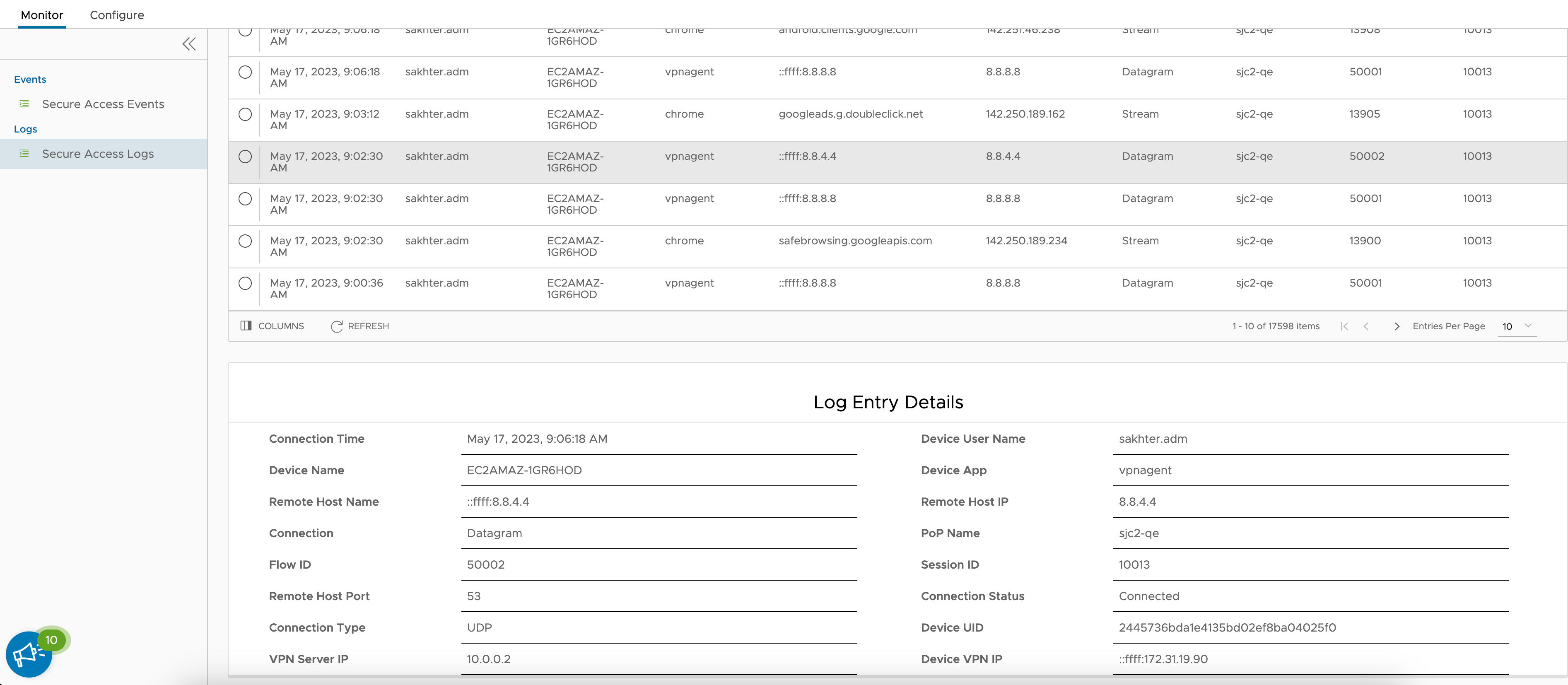
- Verwenden Sie die Such-/Filterfunktion, um einen bestimmten Zeitraum anzugeben und relevante Protokolle zu finden.
- Wählen Sie in der oberen linken Ecke der Seite Secure Access-Protokolle (Secure Access Logs) Benutzerdefiniert (Custom) aus dem Dropdown-Menü aus, wie in der folgenden Abbildung dargestellt.
- Klicken Sie auf die Symbole im Kalender, um die Start- und Enddaten für Ihre benutzerdefinierte Suche anzugeben.

- Klicken Sie auf die Schaltfläche Filter (Filters), um das Filterdialogfeld zu öffnen, wie in der folgenden Abbildung dargestellt. Geben Sie in diesem Dialogfeld Ihre Filterparameter an, indem Sie einen Filternamen auswählen und „ist“ oder „enthält“ verwenden, um die Suche zu verfeinern. Klicken Sie abschließend auf die Schaltfläche Anwenden (Apply), um die Suche auszuführen.
